この記事では、PHP を実行するように IIS を構成する方法を説明し、Windows 10 で PHP を実行するように IIS を構成する方法を紹介します。皆さんのお役に立てれば幸いです。
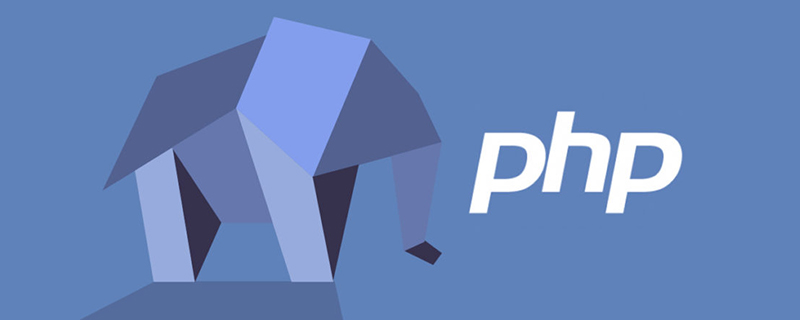
1: IIS サーバーをインストールします
1. [コントロール パネル] に入ります>>[プログラムと機能]> ;>Windows の機能をオンまたはオフにし、Internet Information Services を見つけて、CGI
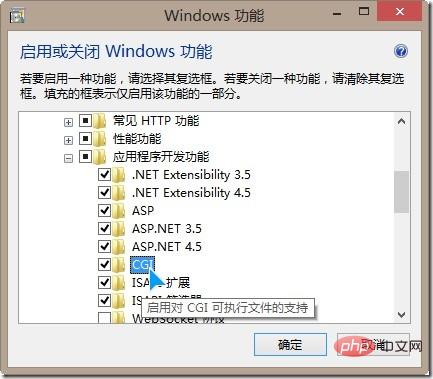
#2 を選択することを忘れないでください。インストール後完了したら、ブラウザで localhost を開き、IIS のようこそページが表示されるかどうかを確認します。
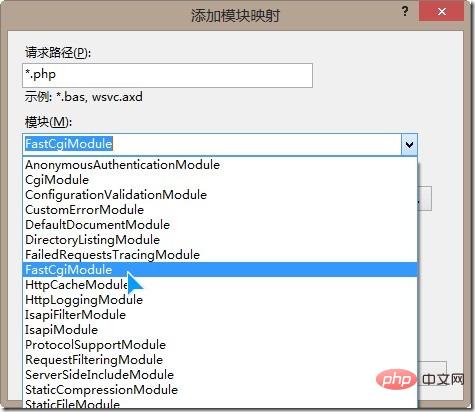
2: PHP 環境をダウンロード、インストールし、構成します。
1. PHP をダウンロードします (公式 Web サイトのアドレス: http://windows.php.net/download/,
2. ダウンロードした zip パッケージを D ドライブに解凍します。解凍すると、E:\php;
3. [コントロール パネル] > [管理ツール] > [インターネット インフォメーション サービス (IIS) マネージャー] に入ります;
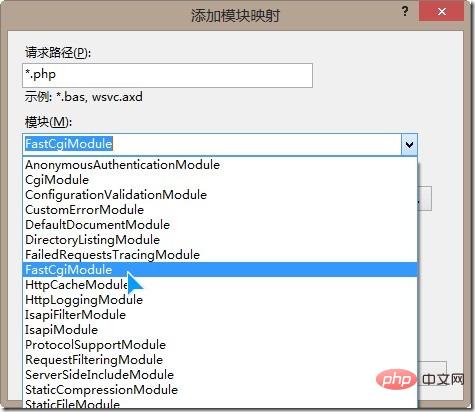
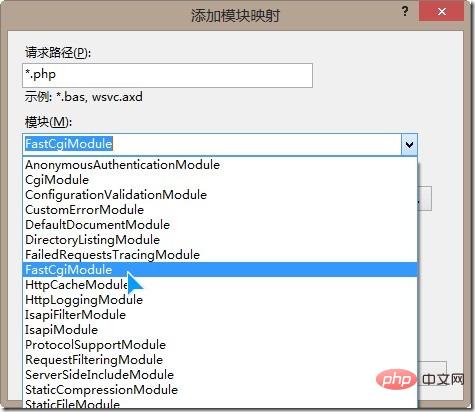
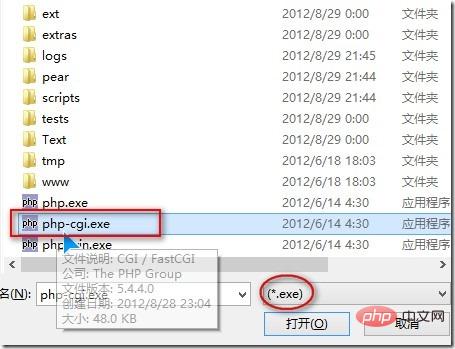
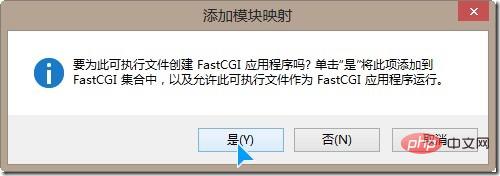
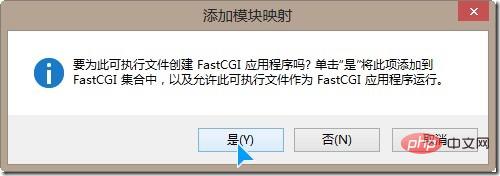
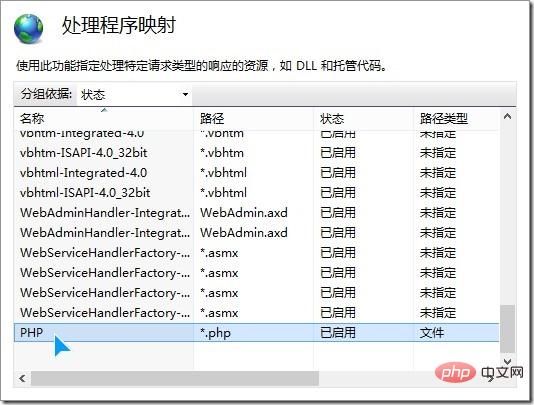
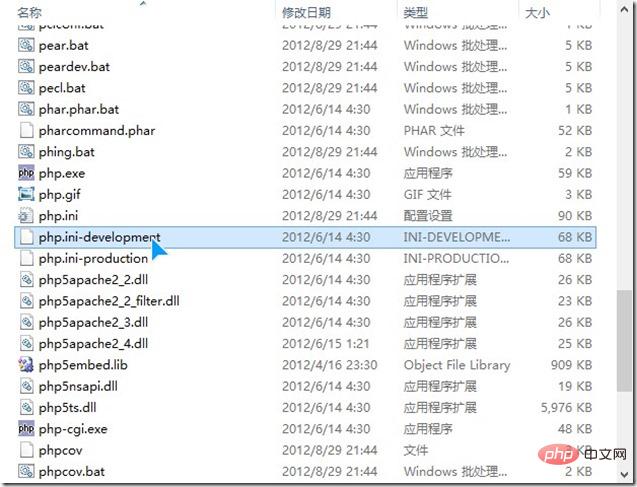
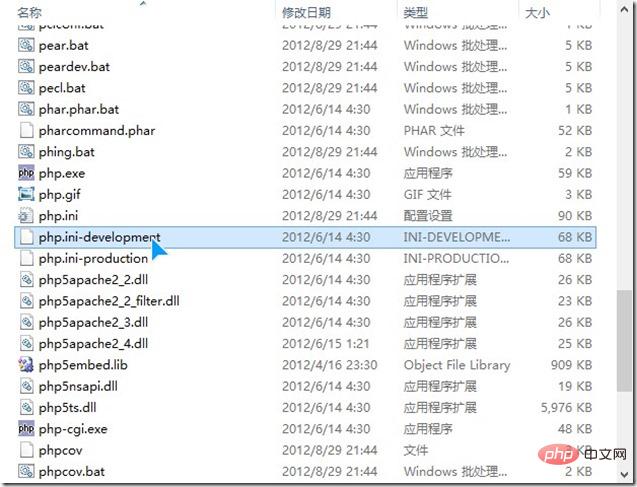
必要な拡張オプションをアクティブにします。つまり、セミコロン " を削除します。 ;" 対応する dll ステートメントの前
extension=php_gd2.dllextension_dir= を検索してextension=php_mbstring.dll
extension=php_mysql.dll
extension=php_pdo_mysql.dll
extension_dir = “E:\php\ext\” に変更し、修正・確認後に保存し、デスクトップ上の php.ini ファイルを C ディレクトリに切り取ります。 :\Windows ディレクトリ (最初にファイルを直接コピーしてはどうでしょうか。Windows 8 には権限の問題があるため、変更するためにここに来てください。そのため、最初に変更するためにデスクトップにコピーしてください。もちろん、変更するために他のディレクトリに置くこともできます) )
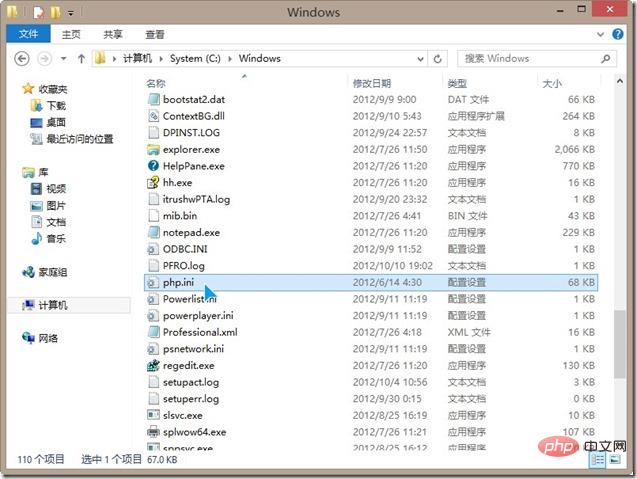
)
PS: ちなみに、私が作成したオープンソースの PHP 超高速バックグラウンド開発フレームワーク LotusAdmin をおすすめします Ps2: PHP Web サイトの開発には mysql データベースが必要です mysql データベースの環境設定についておよび取り付け図については、(http://www.jb51.net/article/23876.htm) を参照してください。 無料の推奨事項: IIS のインストール
以上がWindows 10 上の IIS で PHP 実行環境を構成する方法 (詳細な手順)の詳細内容です。詳細については、PHP 中国語 Web サイトの他の関連記事を参照してください。